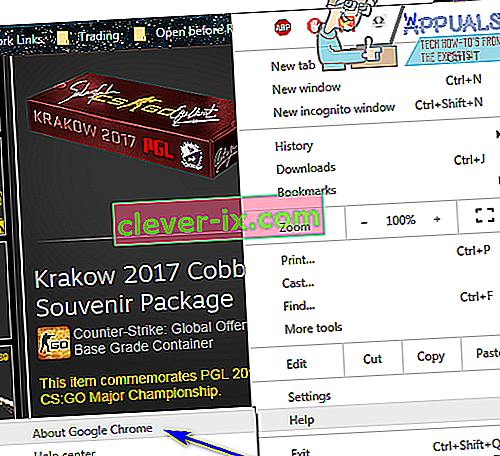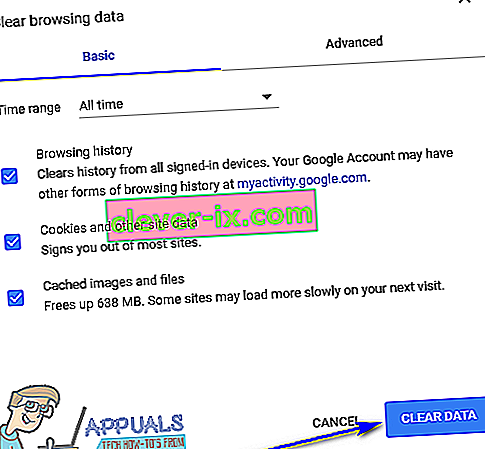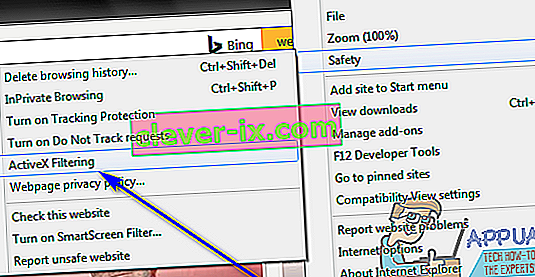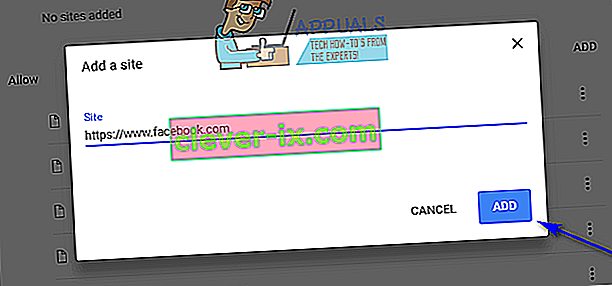Correzione: errore durante il caricamento del lettore & lsquo; nessuna fonte riproducibile trovata & rsquo;
Se provi a riprodurre un file video o audio direttamente da una pagina web mentre navighi in Internet su un browser Internet e il tuo browser, per qualche motivo, non è in grado di riprodurre correttamente il file, vedrai un messaggio di errore che dice:
"Errore durante il caricamento del lettore: nessuna fonte riproducibile trovata"

Questo comportamento si osserva in particolare quando il file video o audio che l'utente interessato ha provato a riprodurre prima di imbattersi nel messaggio di errore utilizzava Flash Player di Adobe in qualche modo. Non essere in grado di riprodurre in streaming alcuni o tutti i file audio e video tramite il browser Internet può essere piuttosto complicato. Per fortuna, però, non tutto è perduto: c'è molto che puoi fare da solo per cercare di sbarazzarti di questo messaggio di errore e far sì che il file audio o video venga riprodotto correttamente. Di seguito sono riportate alcune delle soluzioni più efficaci in assoluto che puoi utilizzare per provare a risolvere questo problema:
Reinstallazione di Adobe Flash Player
Se c'è qualcosa di sbagliato nell'istanza di Adobe Flash Player che hai installato sul tuo computer, c'è la possibilità che tu possa risolvere il problema semplicemente disinstallando e reinstallando Adobe Flash Player. Per disinstallare e reinstallare Adobe Flash Player sul tuo computer, devi:
- Scarica il programma di disinstallazione per Adobe Flash Player.
- Scarica ed esegui il programma di disinstallazione di Adobe Flash Player e segui le istruzioni su schermo per disinstallare Adobe Flash Player.
- Una volta disinstallato con successo Adobe Flash Player, fai clic qui , fai clic su Installa ora e segui il processo di installazione di Adobe Flash Player.
- Quando Adobe Flash Player è stato installato correttamente, riavvia il computer.
- Attendi che il tuo computer si avvii e controlla se il problema è stato risolto o meno.
Aggiornamento del browser Internet
L'utilizzo di una versione obsoleta del browser Internet può anche portare alla visualizzazione del messaggio di errore "Errore durante il caricamento del lettore: nessuna fonte riproducibile trovata" durante il tentativo di streaming audio o video tramite il browser Internet. In tal caso, l'aggiornamento del browser all'ultima versione disponibile dovrebbe essere sufficiente per portare a termine il lavoro. Controllare gli aggiornamenti per il tuo browser Internet è piuttosto semplice, ad esempio, se stai utilizzando Google Chrome, tutto ciò che devi fare è:
- Apri Google Chrome .
- Fare clic sul pulsante Menu rappresentato da tre punti allineati verticalmente.
- Passa il mouse sopra Aiuto .
- Fare clic su Informazioni su Google Chrome .
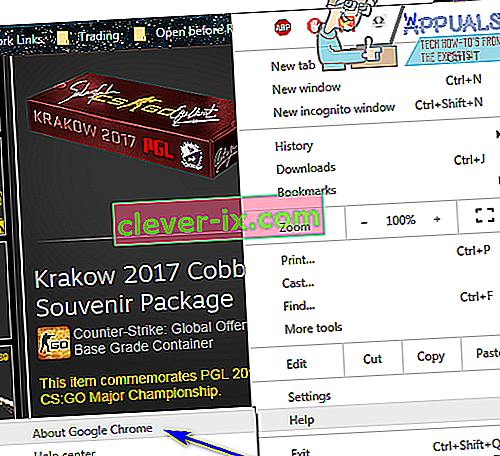
- Chrome verificherà la disponibilità di aggiornamenti e ti chiederà di scaricare e installare quelli che trova.
- Se Chrome trova aggiornamenti, segui semplicemente le istruzioni sullo schermo per scaricarli e installarli. Se il tuo browser Internet rileva che non sono disponibili aggiornamenti, prova semplicemente una soluzione diversa a questo problema.
Svuotare la cache del browser Internet
Molti utenti interessati da questo problema sono stati in grado di alleggerire i propri browser Internet semplicemente svuotando le cache dei browser Internet. Svuotare la cache di un browser Internet è un processo piuttosto semplice: ecco come appare per gli utenti di Google Chrome:
- Apri Google Chrome .
- Fare clic sul pulsante Menu rappresentato da tre punti allineati verticalmente.
- Passa il mouse su Altri strumenti .
- Fare clic su Cancella dati di navigazione… .
- Imposta l' intervallo di tempo su Tutto .
- Assicurati che tutte e tre le opzioni disponibili siano selezionate e abilitate .
- Fare clic su Cancella dati .
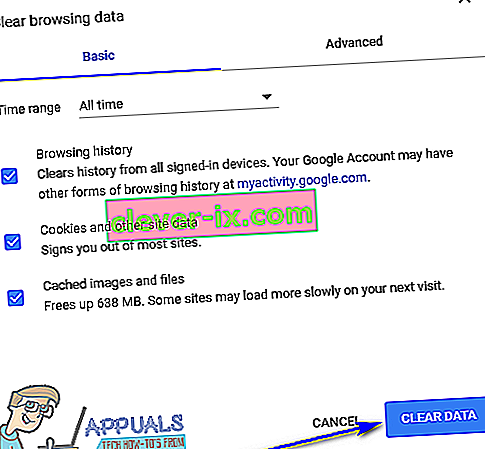
- Riavvia Google Chrome e controlla per vedere se il problema è stato risolto o meno.
Disattiva il filtro ActiveX per tutti i siti Web (solo per gli utenti di Internet Explorer)
Internet Explorer ha questa funzione chiamata Filtro ActiveX che viene abilitata per impostazione predefinita: questa funzione è progettata per impedire ai siti Web di installare e utilizzare app specifiche e questo a volte include Adobe Flash Player. Se ActiveX Filtering è ciò che ti sta causando la visualizzazione di questo messaggio di errore durante il tentativo di streaming audio o video su Internet Explorer, puoi disabilitare la funzione se semplicemente:
- Avvia Internet Explorer .
- Fare clic sul pulsante Strumenti (rappresentato da una paura ).
- Passa il mouse sopra Sicurezza .
- Individua l' opzione Filtro ActiveX nel menu contestuale. Se è presente un segno di spunta accanto all'opzione Filtro ActiveX , è abilitato e funzionante.
- Se è presente un segno di spunta accanto all'opzione Filtro ActiveX , è sufficiente fare clic sull'opzione e il segno di spunta scomparirà, disabilitando efficacemente il Filtro ActiveX .
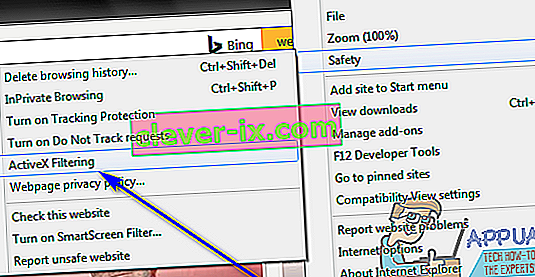
- Riavvia Internet Explorer e controlla se il problema è stato risolto.
Assicurati che i siti web possano eseguire Flash (solo per gli utenti di Google Chrome)
- Avvia Google Chrome .
- Digita quanto segue nella barra degli indirizzi di Chrome e premi Invio :
chrome: // settings / content / flash
- Individua l' opzione Consenti ai siti di eseguire Flash .
- Il Permetti ai siti di eseguire Flash opzione avranno una ginocchiera accanto ad essa - è necessario fare in modo che lo si sposta su . Se questa opzione è, per qualche ragione, commutato off , è sufficiente fare clic sulla levetta per attivare l'opzione.

- Riavvia Chrome e controlla se ora puoi riprodurre in streaming file audio e video dalle pagine web senza incappare in fastidiosi messaggi di errore.
Imposta eccezioni Flash (solo per utenti di Google Chrome)
- Avvia Google Chrome .
- Digita quanto segue nella barra degli indirizzi di Chrome e premi Invio:
chrome: // settings / content / flash
- Fare clic su Aggiungi accanto a Consenti .
- Digitare l'indirizzo Web del sito Web su cui si sono verificati problemi di streaming di file audio o video nel campo Sito .
- Fare clic su Add .
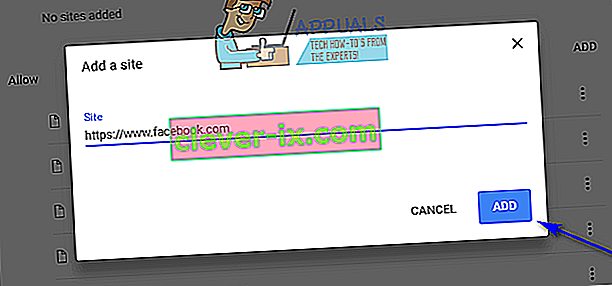
- Riavvia Chrome.
- Verifica se ora puoi eseguire lo streaming di file audio e video dal sito Web per cui hai appena aggiunto un'eccezione Flash.
Nota: se visualizzi il messaggio di errore "Errore durante il caricamento del lettore: nessuna fonte riproducibile trovata" durante il tentativo di eseguire lo streaming di file audio o video su più di un sito web, dovrai ripetere i passaggi elencati e descritti sopra per ciascuno di essi siti web se questa soluzione funziona per te.
Passa a un altro browser Internet
Quasi tutti gli utenti interessati da questo problema ne sono interessati solo su uno specifico browser Internet. Stando così le cose, se nient'altro funziona per te, puoi eliminare il messaggio di errore "Errore durante il caricamento del lettore: Nessuna fonte riproducibile trovata" e ripristinare la tua capacità di riprodurre in streaming file audio e video dalle pagine Web semplicemente passando a un browser Internet diverso . Ad esempio, se stai riscontrando questo problema su Internet Explorer, passa semplicemente a Google Chrome (che è comunque un browser molto migliore!) O passa a Mozilla Firefox se riscontri questo problema su Google Chrome.
Avvio in modalità di navigazione in incognito
Un altro motivo per cui potresti riscontrare l' errore " Errore durante il caricamento del lettore " è perché nel tuo browser sono presenti alcune estensioni di terze parti che sono in conflitto con il processo in esecuzione del lettore. Queste estensioni vengono installate dall'utente stesso a un certo punto.
In questa soluzione, apriremo l'URL del sito Web in modalità di navigazione in incognito . In questa modalità, tutte le estensioni e i plugin di terze parti sono disabilitati. Se il video funziona in questa modalità, significa che c'è qualche problema con le tue estensioni e puoi andare avanti e disabilitarle.
Se il video inizia dopo averli disabilitati, considera di accenderli uno per uno finché non trovi il colpevole. Rimuovi quell'estensione e riavvia il computer affinché le modifiche abbiano effetto.